如何在Word 2016中从模板创建新文档?
如何在Word 2016中从模板创建新文档?若要在Word 2016中创建新的空白文档,请按Ctrl + N组合键。您将看到基于普通模板的新文档。要选择另一个模板(由Microsoft提供或您创建的模板),请按照以下步骤操作:
- 单击文件选项卡。出现文件屏幕。
- 从“文件”屏幕的左侧选择“新建”。您会看到模板缩略图列表。该列表分为两类,“特色”和“个人”,如图所示。
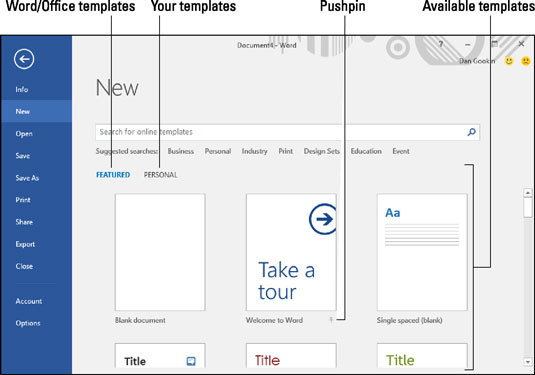
从“新建”屏幕中选择模板。 - 要仔细阅读自己的模板,请单击“个人”标题;否则,浏览“特色”列表中的可用内容。选择“个人”时,屏幕仅显示您自己制作的模板。
- 单击一个模板。
- 如果出现提示,请单击创建按钮。当您使用Word的预定义模板之一时,将显示该按钮。
- 开始处理新文档。文本,图形,页眉和页脚出现在文档中-前提是模板随附了这些内容。您还可以访问模板中的所有样式和格式预设。
保存您的工作!即使您使用模板来启动文档,您仍然必须保存:使用“保存”命令并尽快给您的文档起一个适当的名称。
- 使用模板创建新文档不会更改模板。
- 可以将您的个人模板固定到“特色”屏幕:单击图钉图标,如图所示。这样,您可以跳过第3步(在前面的列表中),然后选择自己的模板之一来快速启动新文档。
栏 目:office激活
本文地址:https://www.fushidao.cc/wangzhanyunying/16360.html
您可能感兴趣的文章
- 06-27word程序打不开怎么办
- 06-27word2010怎么制作和打印桌签?
- 06-27Word2010怎样设置主题颜色
- 06-27word怎样设置超链接图解
- 06-27word怎样设置文本域背景底色
- 06-27word标题格式怎样设置关联列表
- 06-27word按姓氏笔画如何排序
- 06-27Word文档怎样横向打印?横向打印方法介绍
- 06-27word文档奇偶页码怎样设置
- 06-27word如何设置图片环绕样式


阅读排行
推荐教程
- 11-30正版office2021永久激活密钥
- 11-25怎么激活office2019最新版?office 2019激活秘钥+激活工具推荐
- 11-22office怎么免费永久激活 office产品密钥永久激活码
- 11-25office2010 产品密钥 永久密钥最新分享
- 11-22Office2016激活密钥专业增强版(神Key)Office2016永久激活密钥[202
- 11-30全新 Office 2013 激活密钥 Office 2013 激活工具推荐
- 11-25正版 office 产品密钥 office 密钥 office2019 永久激活
- 11-22office2020破解版(附永久密钥) 免费完整版
- 11-302023 全新 office 2010 标准版/专业版密钥
- 03-262024最新最新office365激活密钥激活码永久有效






